Azure Traffic Manager implementeren om azure VMware Solution-workloads te verdelen
In dit artikel worden de stappen beschreven voor het integreren van Azure Traffic Manager met Azure VMware Solution. Met de integratie worden toepassingsworkloads verdeeld over meerdere eindpunten. In dit artikel worden ook de stappen beschreven voor het configureren van Traffic Manager voor het omleiden van verkeer tussen drie Azure-toepassing Gateway in verschillende Azure VMware Solution-regio's.
De gateways hebben virtuele Azure VMware Solution-machines (VM's) geconfigureerd als leden van de back-endpool om de binnenkomende laag 7-aanvragen te verdelen. Zie Azure-toepassing Gateway gebruiken om uw web-apps te beveiligen in Azure VMware Solution voor meer informatie
In het diagram ziet u hoe Traffic Manager taakverdeling biedt voor de toepassingen op DNS-niveau tussen regionale eindpunten. De gateways hebben leden van de back-endpool die zijn geconfigureerd als IIS-servers en waarnaar wordt verwezen als externe eindpunten van Azure VMware Solution. Verbinding maken ion via het virtuele netwerk tussen de drie privécloudregio's maakt gebruik van een ExpressRoute-gateway.
Voordat u begint, controleert u de lijst met vereisten en doorloopt u de volgende procedures:
- De configuratie van uw toepassingsgateways en het NSX-segment controleren
- Uw Traffic Manager-profiel maken
- Externe eindpunten toevoegen aan uw Traffic Manager-profiel
Vereisten
Drie VM's die zijn geconfigureerd als Microsoft IIS-servers die worden uitgevoerd in verschillende Azure VMware Solution-regio's:
- VS - west
- Europa -west
- VS - oost (on-premises)
Een toepassingsgateway met externe eindpunten in de Azure VMware Solution-regio's die eerder zijn genoemd.
Host met internetverbinding voor verificatie.
Een NSX-netwerksegment dat is gemaakt in Azure VMware Solution.
De configuratie van uw toepassingsgateways controleren
Met de volgende stappen controleert u de configuratie van uw toepassingsgateways.
Selecteer in Azure Portal toepassingsgateways om een lijst met uw huidige toepassingsgateways weer te geven:
- AVS-GW-WUS
- AVS-GW-EUS (on-premises)
- AVS-GW-WEU
Selecteer een van de eerder geïmplementeerde toepassingsgateways.
Er wordt een venster geopend met verschillende informatie over de toepassingsgateway.
Selecteer Back-endpools om de configuratie van een van de back-endpools te controleren. U ziet dat één lid van de back-endpool van de VM is geconfigureerd als een webserver met een IP-adres van 172.29.1.10.
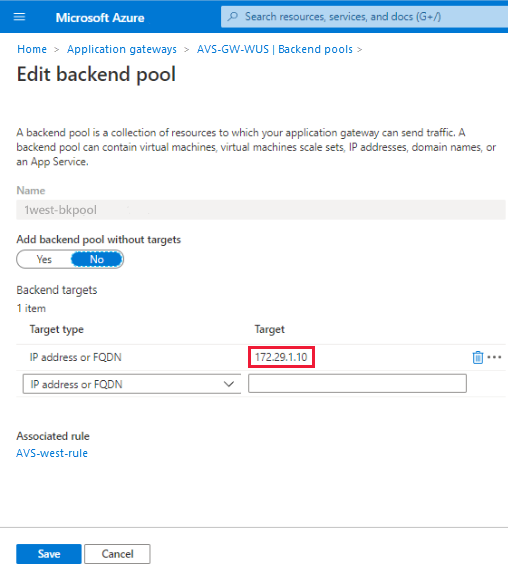
Controleer de configuratie van de andere leden van de toepassingsgateways en back-endpools.
De NSX-segmentconfiguratie controleren
Met de volgende stappen controleert u de configuratie van het NSX-segment in de Azure VMware Solution-omgeving.
Selecteer Segmenten om de geconfigureerde segmenten weer te geven. U ziet dat Contoso-segment1 is verbonden met contoso-T01-gateway, een flexibele router op laag 1.
Selecteer Laag-1-gateways om een lijst met tier-1-gateways weer te geven met het aantal gekoppelde segmenten.
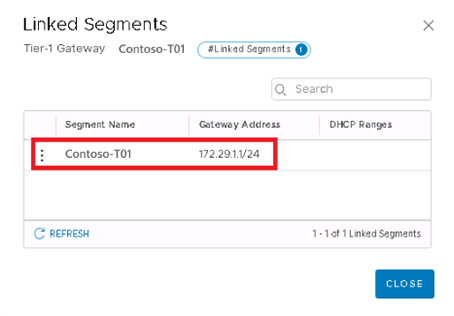
Selecteer het segment dat is gekoppeld aan Contoso-T01. Er wordt een venster geopend met de logische interface die is geconfigureerd op de Tier-01-router. Het fungeert als een gateway naar de back-endpoollid-VM die is verbonden met het segment.
Selecteer in de vSphere-client de virtuele machine om de details ervan weer te geven.
Notitie
Het IP-adres komt overeen met het lid van de VM-back-endpool dat is geconfigureerd als een webserver uit de vorige sectie: 172.29.1.10.
Selecteer de VIRTUELE machine en selecteer vervolgens ACTIES > bewerken Instellingen om de verbinding met het NSX-segment te controleren.
Uw Traffic Manager-profiel maken
Meld u aan bij het Azure-portaal. Selecteer Traffic Manager-profielen onder Azure Services > Networking.
Selecteer + Toevoegen om een nieuw Traffic Manager-profiel te maken.
Geef de volgende informatie op en selecteer Vervolgens Maken:
- Profielnaam
- Routeringsmethode (gewogen gebruiken)
- Abonnement
- Resourcegroep
Externe eindpunten toevoegen aan het Traffic Manager-profiel
Selecteer het Traffic Manager-profiel in het deelvenster met zoekresultaten, selecteer Eindpunten en vervolgens + Toevoegen.
Voer voor elk van de externe eindpunten in de verschillende regio's de vereiste gegevens in en selecteer vervolgens Toevoegen:
- Type
- Naam
- Fully Qualified Domain Name (FQDN) of IP
- Gewicht (wijs een gewicht van 1 toe aan elk eindpunt).
Zodra deze is gemaakt, worden alle drie weergegeven in het Traffic Manager-profiel. De monitorstatus van alle drie moet online zijn.
Selecteer Overzicht en kopieer de URL onder DNS-naam.
Plak de URL van de DNS-naam in een browser. In de schermopname ziet u verkeer dat naar de regio Europa - west leidt.
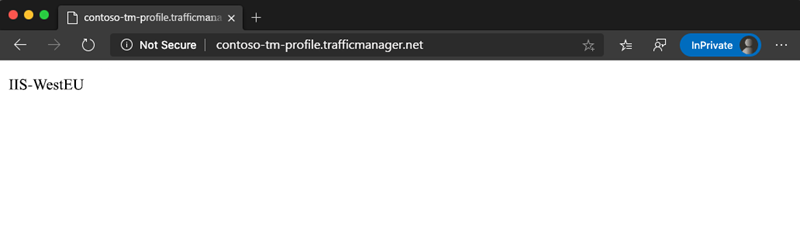
Vernieuw de browser. In de schermopname ziet u verkeer dat wordt doorgestuurd naar een andere set leden van de back-endpool in de regio VS - west.
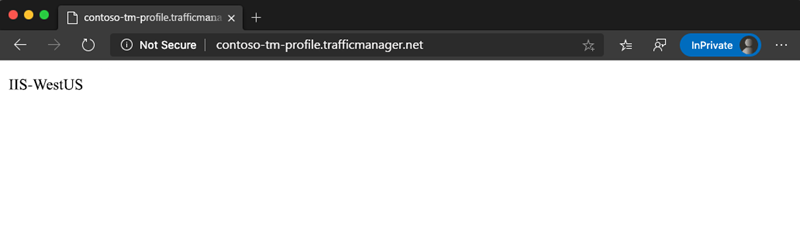
Vernieuw uw browser opnieuw. In de schermopname ziet u verkeer dat wordt doorgestuurd naar de laatste set back-endpoolleden on-premises.
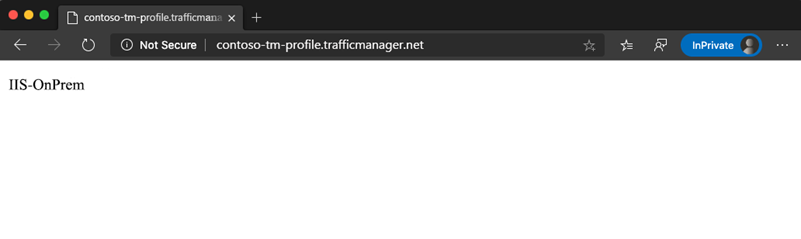
Volgende stappen
Nu u de integratie van Azure Traffic Manager met Azure VMware Solution hebt besproken, vindt u meer informatie over:





